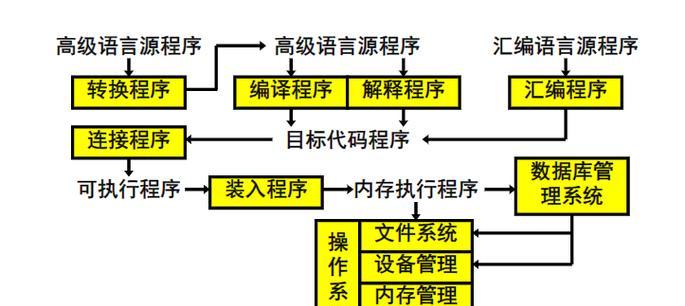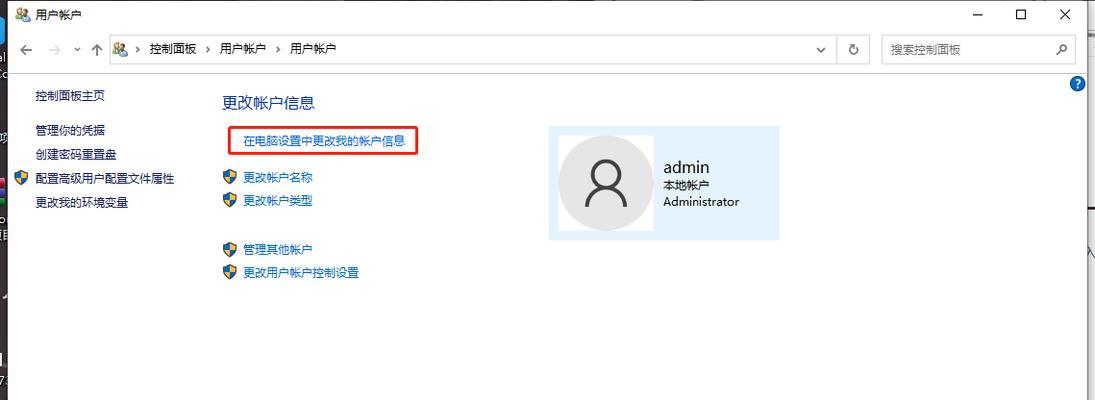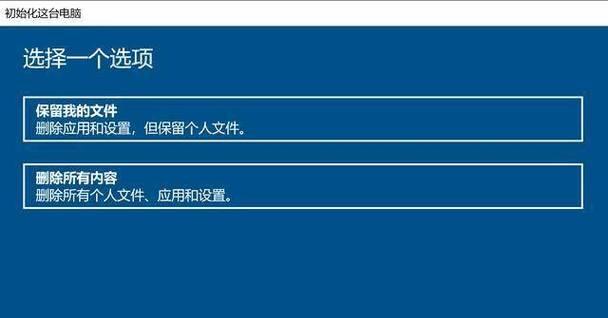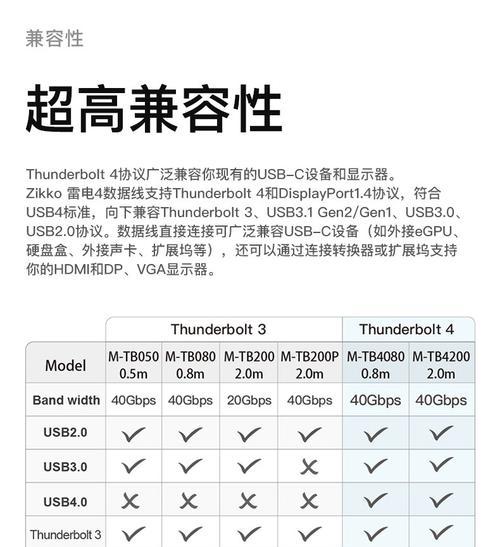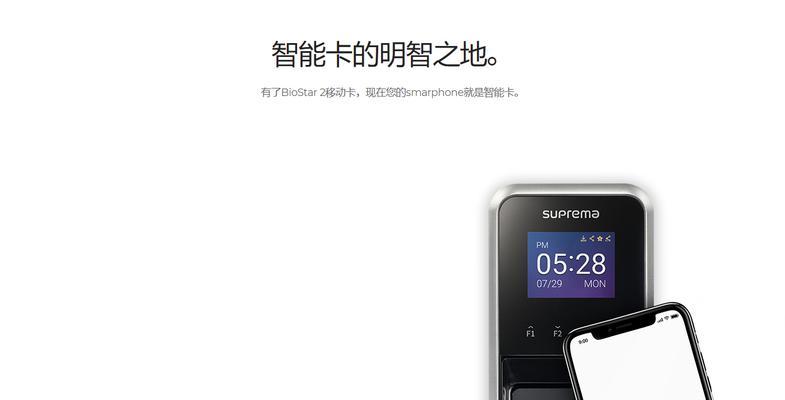在现代的数字生活中,电脑已经成为了我们不可或缺的一部分。无论是工作还是娱乐,电脑都扮演着重要的角色。而随着多人共用一台电脑的情况愈发普遍,创建多个系统账户成为了一项基本技能。本文将详细介绍如何在电脑上创建另一个系统账户的步骤,以及相关的背景知识和实用技巧,以帮助用户更高效地管理个人电脑资源。
1.了解创建系统账户的意义
在开始操作之前,让我们先了解一下创建新系统账户的意义。在多用户环境中,每个用户创建自己的账户可以保护个人信息的私密性,避免其他用户访问您的文件、更改设置或者安装软件。同时,它也有助于保持系统清洁,便于跟踪每个人对电脑所做的更改。
2.创建新系统账户的步骤
2.1Windows系统账户创建
对于Windows操作系统,创建新账户的步骤如下:
步骤一:打开“设置”
按下Win+I键打开设置,选择“账户”选项。
步骤二:选择“家庭及其他用户”
在账户页面中,选择“家庭及其他用户”这一栏。
步骤三:点击“添加其他用户”
在此页面中,点击“添加其他用户”链接。
步骤四:选择账户类型
选择“我没有这个人的登录信息”选项,然后选择“添加一个没有Microsoft账户的用户”。如果希望创建一个可以远程登录的账户,可以选择“创建一个Microsoft账户”。
步骤五:设置账户名称
输入新账户的用户名,并点击“下一步”。
步骤六:创建密码
为新账户设置一个密码,并确认。密码设置完成后点击“下一步”。
步骤七:完成设置
此时系统会显示一个页面,上面有新账户的用户名和密码,记录下来后点击“完成”。
新创建的账户将在“其他用户”列表中显示。若要为该账户设置更多权限,可以点击“更改账户类型”,选择“管理员”或“标准用户”。
2.2macOS系统账户创建
对于macOS系统,创建新账户的步骤如下:
步骤一:打开系统偏好设置
点击屏幕左上角的苹果菜单,选择“系统偏好设置”。
步骤二:选择“用户与群组”
在系统偏好设置中,点击“用户与群组”。
步骤三:点击锁形图标并输入管理员密码
在用户与群组窗口中,点击左下角的锁形图标,输入当前登录用户的管理员密码以解锁。
步骤四:点击“+”按钮创建新用户
解锁后,点击窗口下方的“+”按钮,选择账户类型。
步骤五:填写账户信息
输入新用户的全名、账户名称(此名称将用于登录),并设置密码。还可以填写短名称和密码提示。完成后点击“创建用户”。
新创建的用户将出现在用户列表中,您还可以为该用户设置家长控制或其他权限。
3.常见问题解答
3.1Windows系统常见问题
问题一:无法访问其他用户的文件怎么办?
确保您拥有管理员权限,然后通过文件资源管理器导航到`C:\Users\用户名`(替换“用户名”为您想访问的账户名称),您应该可以看到该账户的所有文件和文件夹。
问题二:忘记新创建的账户密码怎么办?
如果忘记了密码,可以通过重置密码的方式恢复访问。如果系统中设置了安全问题,可以通过回答这些问题来重置密码。如果未设置,可能需要使用管理员账户来重置密码。
3.2macOS系统常见问题
问题一:新用户无法使用某些应用程序怎么办?
在macOS中,新创建的用户默认只能使用预装的应用程序。如果需要使用其他应用程序,可以以管理员账户登录系统偏好设置,将需要的应用程序拖拽到该用户的“应用程序”文件夹中。
问题二:忘记新创建的账户密码怎么办?
如果忘记了密码,可以使用AppleID登录来重置密码。如果该用户没有AppleID,您可能需要以管理员身份登录,并使用“用户与群组”设置中的选项来重置密码。
4.实用技巧
技巧一:为每个用户账户设置独立的文件存储路径,有利于保护个人数据安全。
技巧二:定期检查并管理其他用户的账户,可以有效防止账户滥用。
技巧三:在Windows系统中,可以通过组策略编辑器为标准用户账户限制特定功能的使用。
技巧四:在macOS系统中,可以设置家长控制,管理子账户的使用时间及可以访问的内容。
5.结语
创建电脑上的另一个系统账户是一个简单却重要的过程,它有助于保护个人隐私并方便多人使用同一台电脑。无论是Windows还是macOS,操作步骤都相当直观,但需要按照正确的流程进行。掌握这一技能,您将能够更加高效地管理您的电脑资源,提升工作效率和娱乐体验。希望本文对您有所帮助,祝您在数字世界中游刃有余。